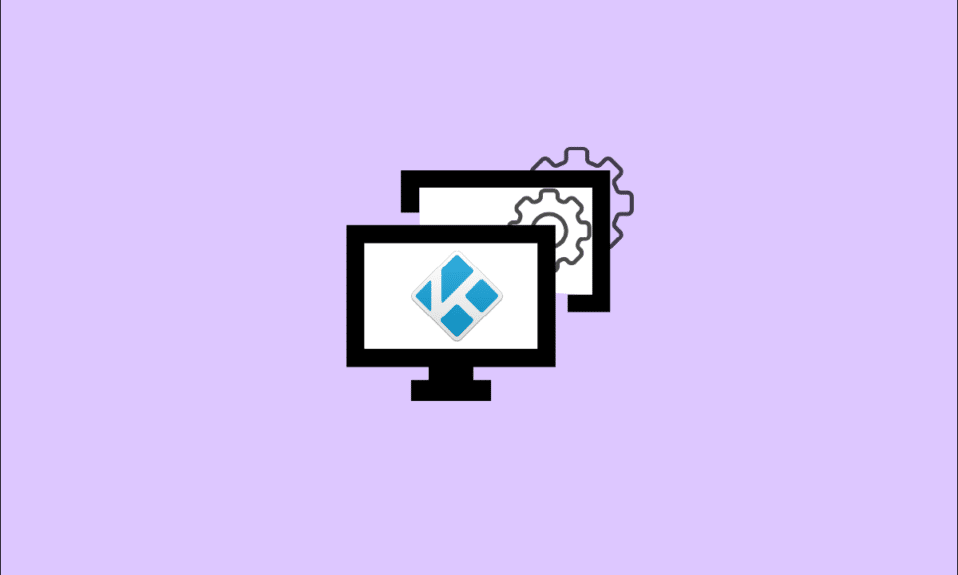
如果你是 Kodi 的忠实用户,你肯定会花费大量时间来个性化你的设置。特别是当你要升级 Kodi 设备时,你可能需要将 Kodi 的配置、插件和设置复制到新的设备上。配置 Kodi 可能需要数小时甚至数天的时间。如果你的家里有多台 Kodi 设备,那么学习如何克隆 Kodi 就会非常实用。正如我们下面的指南所展示的那样,这其实并不复杂。阅读本文,可以让你更好地享受 Kodi 的乐趣。此外,你还将学会如何将 Kodi 从一个 Firestick 复制到另一个 Firestick。
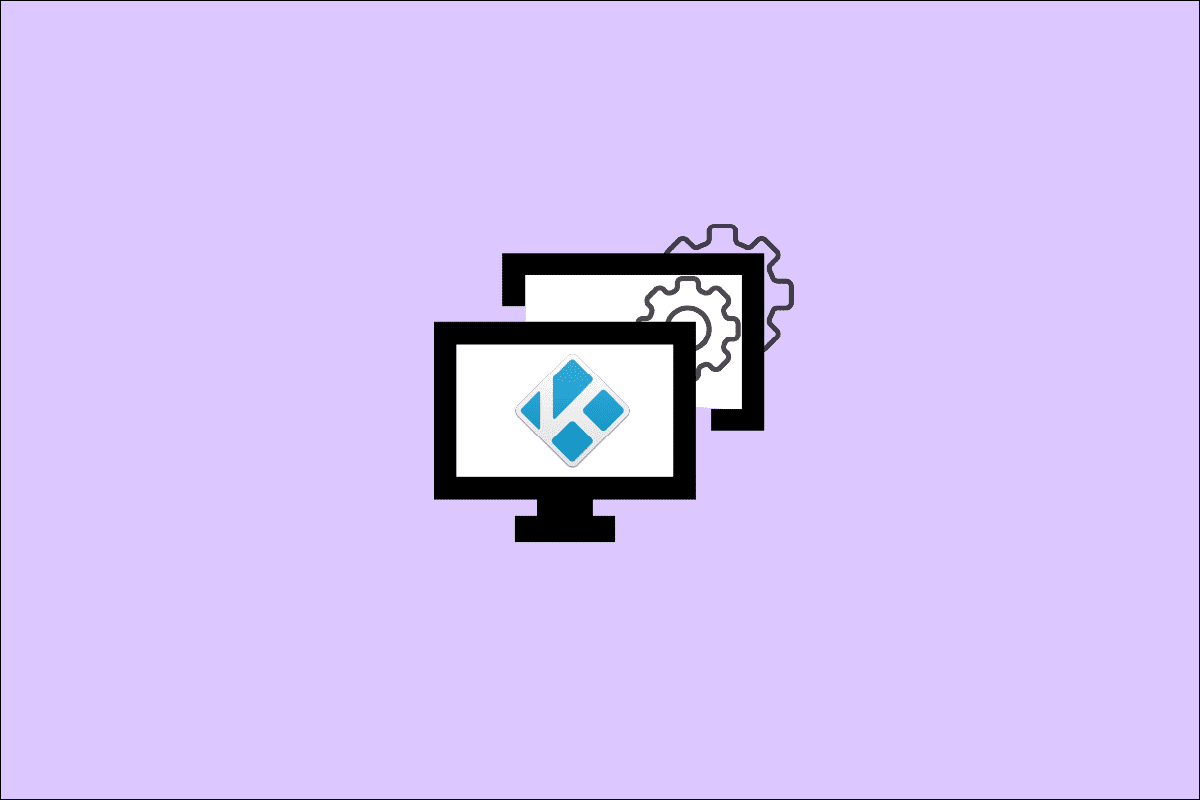
如何复制 Kodi 配置和设置
用户可能出于多种原因希望克隆 Kodi 设置。
- 你可能希望将你的 Kodi 设置同步到家中的所有电视盒上。
- 你还可能希望将你的设置复制给朋友的新设备,以便帮助他们进行设置。
- 也许你最近购买了一个新的、性能更强的电视盒,并想把之前的设置迁移过来。
- 最后,如果你的 Kodi 安装遇到问题,你可能需要保存一份设置的克隆作为备份。
克隆 Kodi 非常容易,因为它保存配置、数据库、插件和设置的方式很便捷。插件、媒体和用户数据是仅有的三个存储整个 Kodi 设置的目录。你的 Kodi 数据文件夹包含这三个子文件夹。
- 只需复制这三个目录并将它们移动到目标设备,就可以完成 Kodi 安装的克隆。
- 在计算机之间传输数据非常简单。
然而,当涉及到电视盒和媒体设备时,情况可能会变得稍微复杂。但大多数障碍都是可以克服的,你会发现方法。你可以使用多种技术来克隆你的设备。
注意:这里列出的所有步骤都假设你已经在目标设备上至少启动过一次 Kodi。还假设源设备和目标设备运行的是相同版本的 Kodi。
第一步:查找源设备上的配置文件
首先,你需要找到你计算机上的 Kodi 数据文件夹。它的位置取决于你设备上运行的操作系统。以下是你在最流行的 Kodi 操作系统上查找位置的方法:
1. 在 Windows 上:转到以下文件夹路径。
注意:请将 USERNAME 替换为你的实际系统用户名。
C:UsersUSERNAMEAppDataRoamingKodi
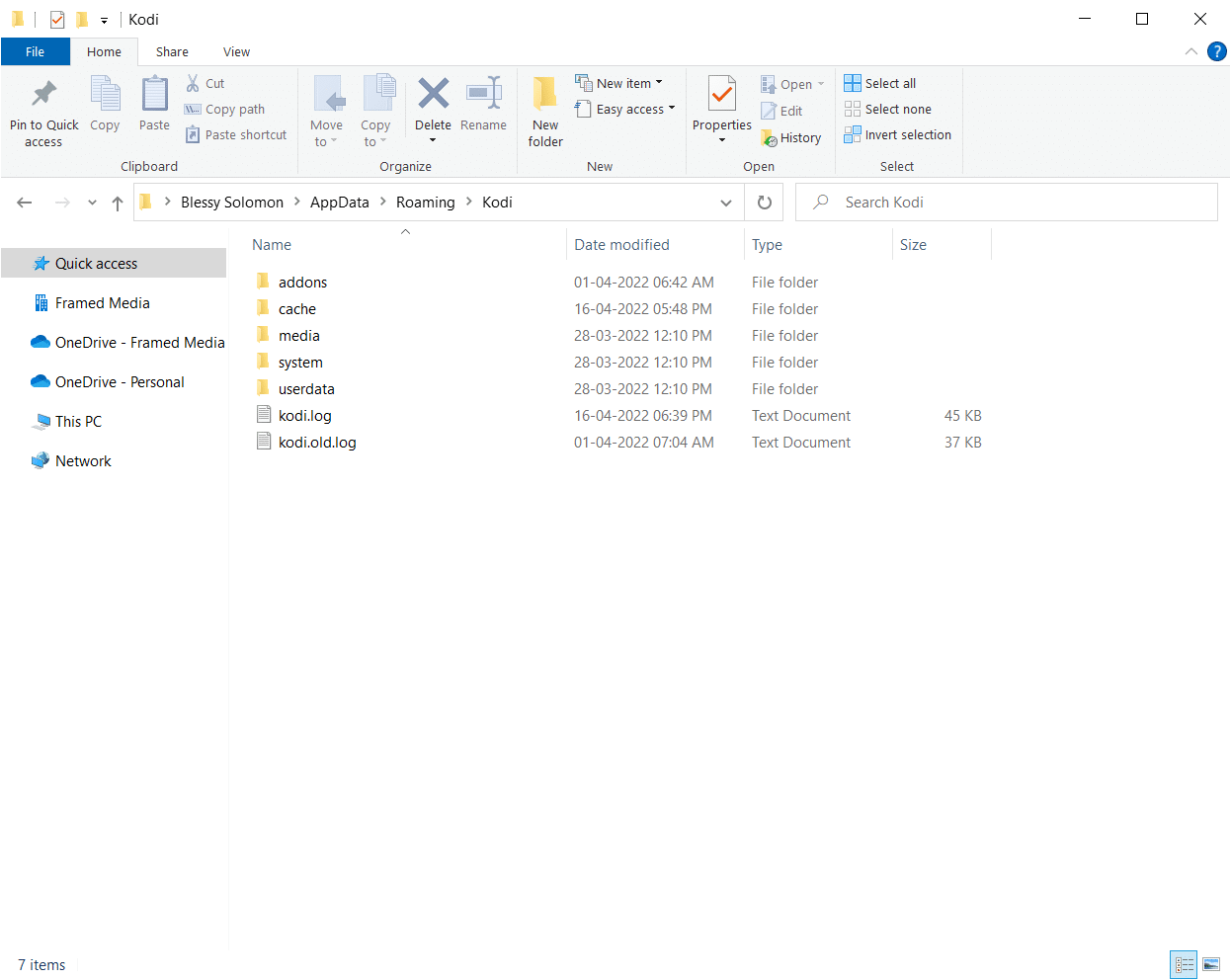
2. 在 Linux 上:你可以在 Linux 中的 ~/.kodi/ 文件夹位置找到文件。
3. 在 macOS 上:导航到以下位置以查找 macOS 上的配置文件。
注意:请将 USERNAME 替换为你的实际系统用户名。
/Users/USERNAME/Library/Application Support/Kodi/
在 macOS 上,此文件夹的内容默认是隐藏的。要查看它,请按照以下步骤操作:
1. 打开终端并输入以下命令以导航到上述文件夹。
cd /Users/USERNAME/Library/Application Support/Kodi/
2. 然后,要查看文件夹中的所有隐藏文件,请执行以下命令:
chflags nohidden ~/Library
4. 在 iOS 上:转到 iOS 设备中的以下位置以获取配置文件。请注意,在 iOS 中查看隐藏文件或文件夹并不容易。因此,将 Kodi 配置传输到 iOS 设备可能比较困难。虽然有办法解决,但这超出了本文的范围。在某些情况下,在新设备上重新安装 Kodi 可能更快。
/private/var/mobile/Library/Preferences/Kodi/
5. 在 Android 上:导航到 Android 设备中的以下位置路径以获取 Kodi 配置文件。
Android/data/org.xbmc.kodi/files/.kodi/
就像 iOS 一样,这些文件是隐藏的。此选项通常位于文件浏览器程序的选项菜单中。
6. 在 LibreELEC/OpenELEC 上:以下是配置文件的位置路径。
/storage/.kodi/
第二步:克隆 Kodi 配置
现在,按照给定的方法克隆 Kodi 配置。
方法一:适用于没有外部存储的 Android 设备
与同类设备不同,Fire TV Stick 没有 USB 接口,因此无法连接到计算机或其他存储设备,如 USB 驱动器或外部 USB 硬盘。将 Kodi 从一个 Firestick 复制到另一个 Firestick 的唯一方法是使用本地网络,通过受限制的 Wi-Fi 连接。可以通过两种方式实现。两者都需要在你的智能手机上安装 ES 文件浏览器软件。
方案一:安装 ES 文件浏览器
1. 按遥控器上的 Home 按钮,进入 Fire TV Stick 的主屏幕。
2. 转到主屏幕菜单顶部并选择搜索。
3. 在屏幕键盘中输入 es,以找到 ES 文件。
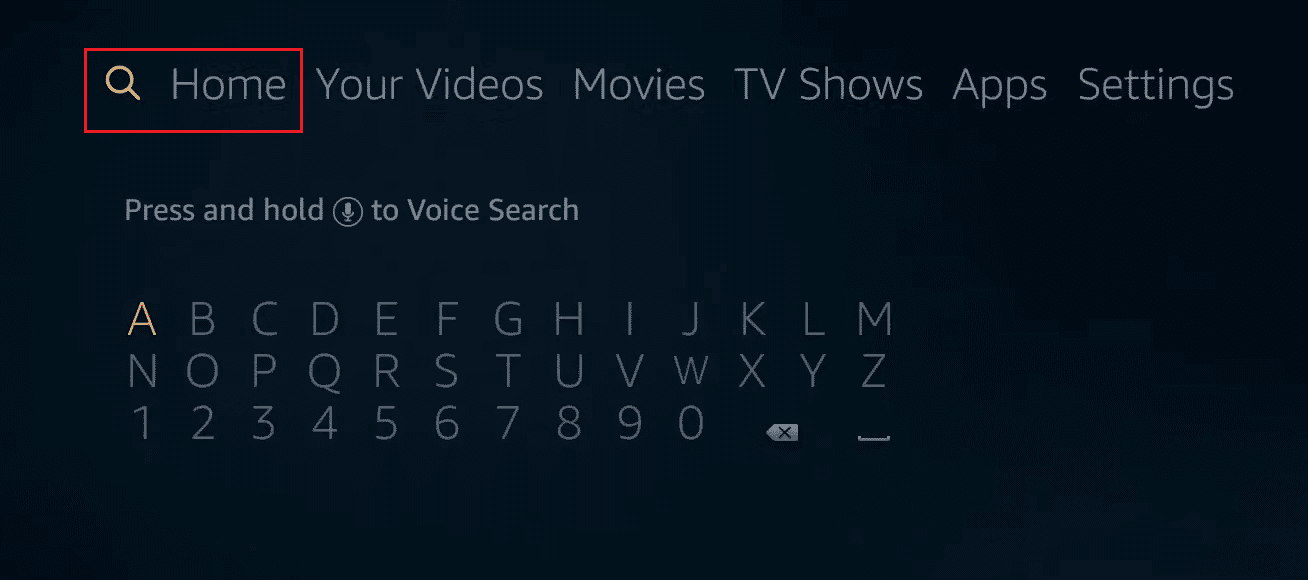
4. 从搜索结果中选择 ES 文件浏览器。
5. 选择下载,开始在 Fire TV Stick 上下载和安装 ES 文件浏览器。
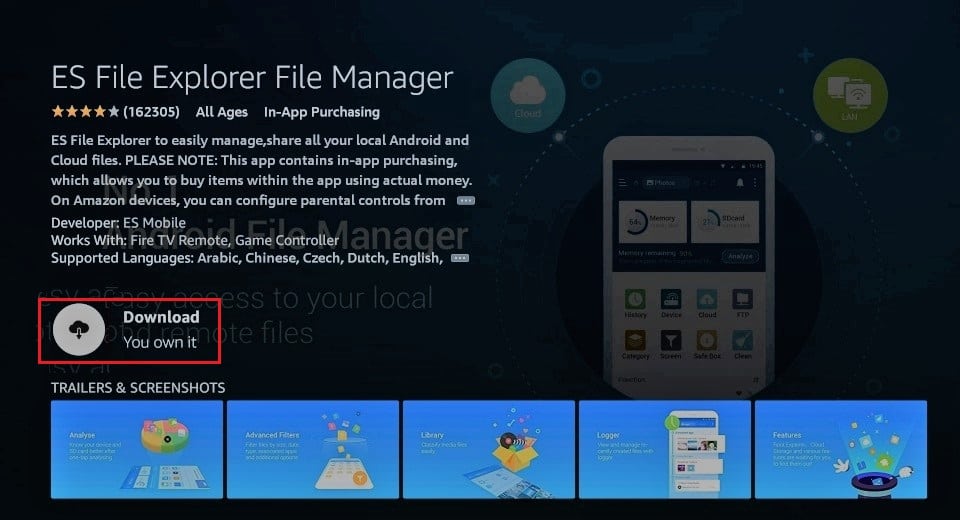
6. 安装完成后,单击“打开”,在 Fire TV Stick 上启动 ES 文件浏览器。
注意:如果你的 Android 智能手机没有外部存储,你可以从 Google Play 商店下载 ES 文件浏览器。
现在,你可以使用 ES 文件浏览器将 Kodi 从一个 Firestick 复制到另一个。
方案二:通过本地网络直接传输
如果两个设备都连接到同一本地网络,并且可以通过网络共享访问源 Kodi 数据文件夹,则可以按照此方法通过本地网络克隆 Kodi。
1. 在目标设备上打开 ES 文件浏览器应用程序。
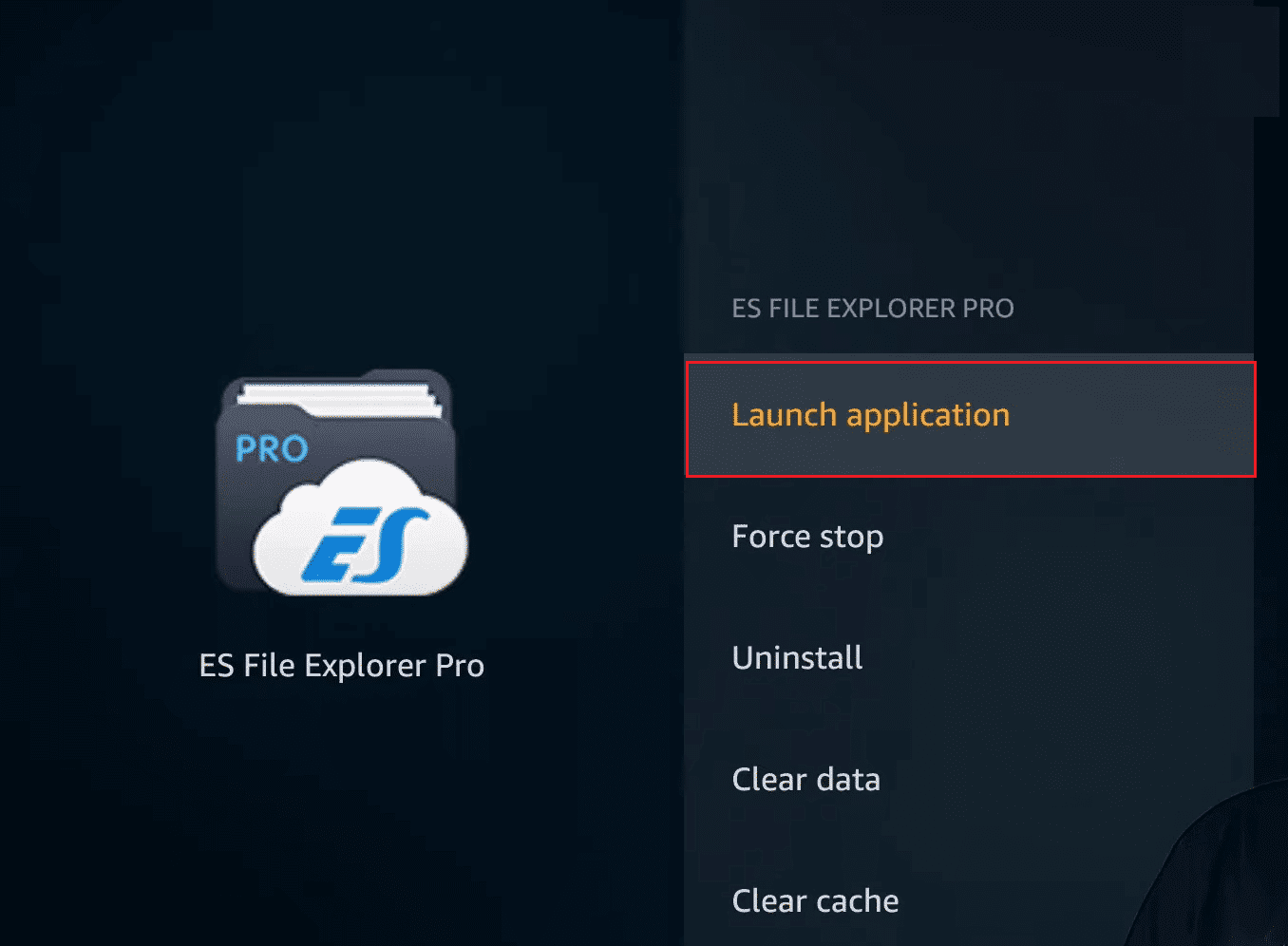
2. 在左侧菜单中选择“网络”。
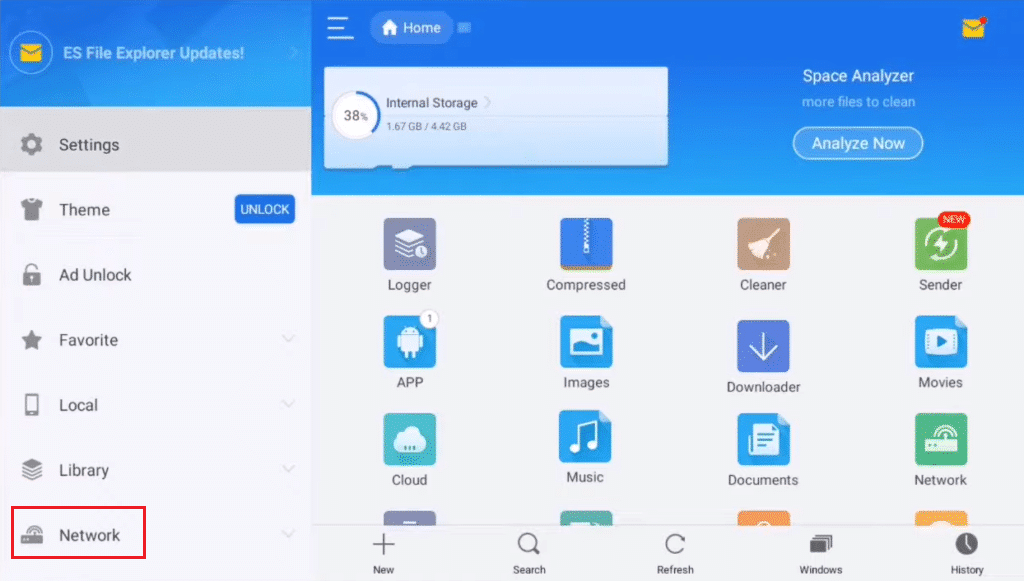
2. 然后,选择右侧“LAN”下的“扫描”按钮。
3. 转到 Kodi 数据文件夹。
注意:如果你没有看到源计算机或共享,或无法转到 Kodi 数据文件夹,请检查源计算机上的共享参数。如果你进行了调整,请耐心等待,因为某些共享修改可能需要几分钟时间。
4. 按住遥控器上的选择按钮,单击“插件”、“媒体”和“用户数据”文件夹。
5. 现在,返回左侧菜单,向下滚动到底部,找到并单击“复制”选项。
6. 返回左侧“网络”选项卡。
7. 接下来,这次选择“本地”,进入 Android/data/org.xbmc.kodi/files/.kodi/。
8. 到达后选择“粘贴”按钮。
9. 最后,当请求覆盖现有文件时,选择“覆盖”。
复制过程可能需要几分钟,具体取决于你发送的数据量。复制完成后,在目标设备上启动 Kodi,以确保一切正常。
方案三:使用 Dropbox
此方法可用于连接不同网络上的设备。它们可能位于不同的大陆。所需的是两个设备都有互联网连接,以克隆 Kodi。按照以下步骤将 Kodi 从一个 Firestick 复制到另一个。
1. 在 Fire TV Stick(或任何类似的设备)上打开 ES 文件浏览器应用程序。
2. 从左侧菜单中选择“网络”,但不是 LAN,而是单击“云”。
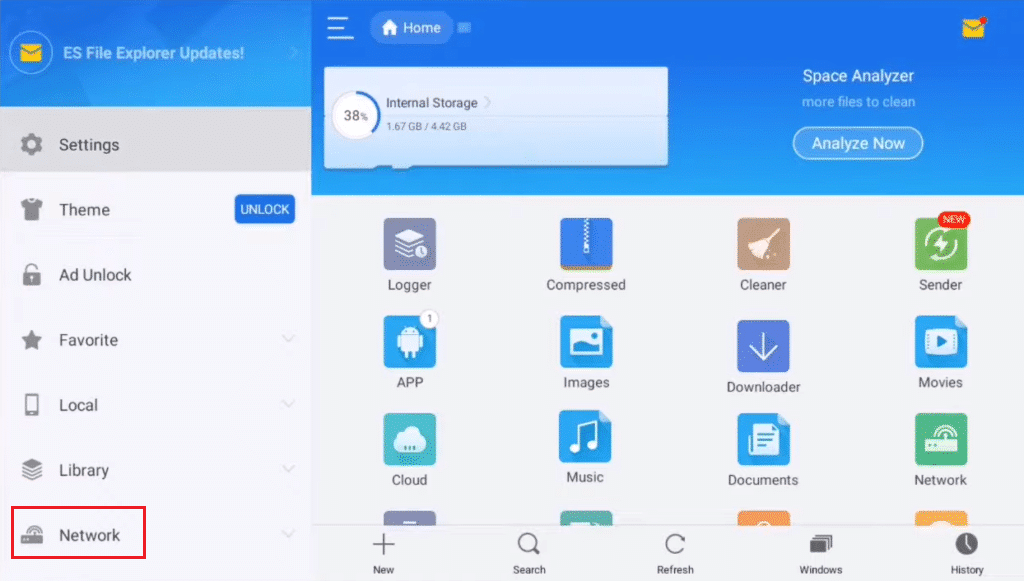
3. 然后,选择“添加我的云盘”。
4. 从备选列表中选择 Dropbox。
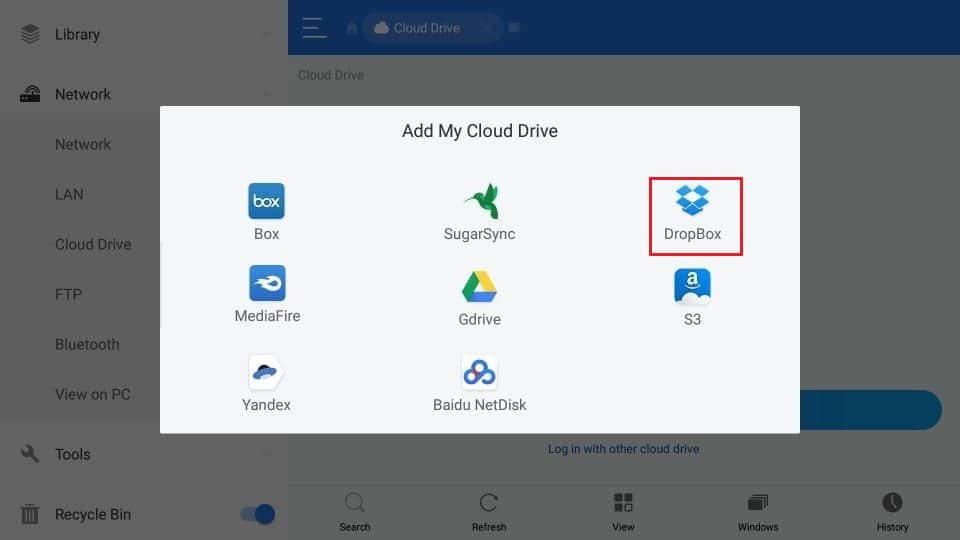
5. 输入你的 Dropbox 凭据以登录你的 Dropbox 帐户。
6. 链接到你的 Dropbox 帐户后,导航到“插件”、“媒体”和“用户数据”文件夹的位置。
7. 按遥控器上的选择按钮,同时单击三个文件夹,就像前一种方法一样。
8. 选择“复制”按钮。
9. 然后,在左侧,返回“网络”选项卡。
10. 选择“本地”,然后转到 Android/data/org.xbmc.kodi/files/.kodi/。
11. 现在,选择“粘贴”按钮。
12. 最后,选择“覆盖”以覆盖现有文件。
所需时间取决于数据量和互联网连接速度。预计它比之前描述的直接传输需要更长的时间。
方法二:适用于其他设备
如果你的目标设备是 Android,你可以通过安装 ES 文件浏览器来使用上述两种方法之一。有几种方法可以在其他设备上克隆 Kodi 设置。让我们来看看最常用的方法。
方案一:通过本地网络直接传输
这种将文件复制到 Fire TV Stick 的方法与上一种方法相同。你可以使用目标操作系统的文件浏览器或文件管理器,而不是使用 ES 文件浏览器。你必须熟悉源操作系统和目标操作系统。
1. 在目标设备上,打开文件浏览器。
注意:它可以是目标设备上的文件管理器,具体取决于名称。
2. 然后,转到你的本地网络并查找源设备。
3. 浏览设备目录,直到找到包含“插件”、“媒体”和“用户数据”文件夹的 Kodi 数据文件夹,然后复制它们。
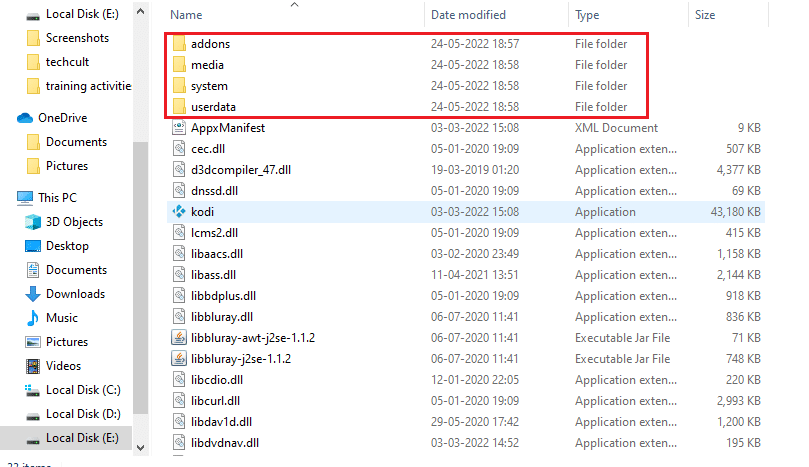
4. 返回本地设备上的 Kodi 文件夹,并将三个复制的文件夹粘贴到那里。
当你在目标设备上启动 Kodi 时,所有源配置都应该存在。
方案二:使用外部存储介质
这种方法需要外部存储介质,例如 USB 驱动器。两个工作站都必须支持外部 USB 存储。这种方法的优点是允许源设备和目标设备相同。你可以按照以下步骤将 Kodi 从一个 Firestick 复制到另一个。
1. 将三个文件夹(“插件”、“媒体”和“用户数据”)从源设备复制到 USB 驱动器。
2. 现在,断开 USB 驱动器,然后重新连接到目标设备。

3. 然后,将 USB 驱动器中的三个目录复制到目标设备的 Kodi 文件夹中。
这就是你可以通过外部驱动器克隆 Kodi 配置的方法。
专业提示:使用 VPN
众所周知,互联网服务提供商会跟踪其客户的在线活动。这是为了确保没有人违反他们的服务条款。当他们认为有人这样做时,他们可能会降低服务速度,向他们发出侵犯版权的通知,甚至完全停止服务。在 XBMC 上观看英超联赛时,你可能会遇到限制和安全问题。另一方面,Kodi VPN 可以帮助解决这些问题。 VPN 通过使用几乎难以破解的强大算法对进出你计算机的所有数据进行加密,从而保护你的隐私。你的互联网服务提供商将不知道你去了哪里或你在网上做了什么。 VPN 还允许你通过选择正确位置的服务器来绕过大多数区域限制。如果你使用 Windows 10 PC 在 Kodi 上观看节目,请阅读我们关于如何在 Windows 10 上设置 VPN 以在其上使用 VPN 的指南。

***
我们希望你发现此信息有用,并且你能够克隆 Kodi 配置并复制你的设置。请让我们知道哪种技术最适合你将 Kodi 从一个 Firestick 复制到另一个 Firestick。如果你有任何疑问或意见,请使用下面的表格。另外,请告诉我们你接下来想学习什么。